要調整vscode終端字體,需修改settings.json文件。具體步驟:1. 打開vscode并按下快捷鍵打開用戶設置(json);2. 添加或修改”terminal.integrated.fontfamily”等字段以指定字體、大小和粗細;3. 保存文件后重啟vscode使配置生效。若字體未生效,檢查json格式、字體安裝情況、管理員權限及插件沖突。此外,可通過設置”workbench.colortheme”和”terminal.integrated.profiles”自定義顏色主題,并通過”workbench.colorcustomizations”精細調整終端顏色。如需支持powerline字體,先安裝相關字體并在settings.json中指定,同時確保編碼為utf-8。
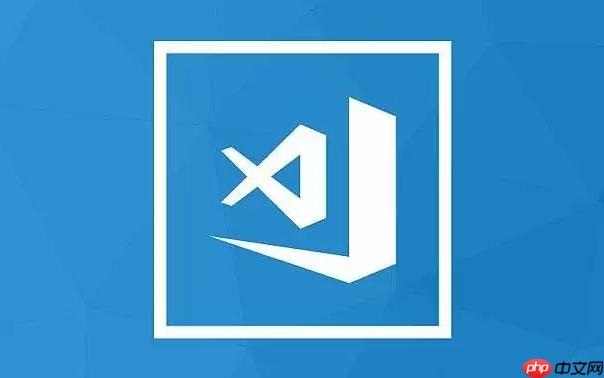
Vscode調整終端字體,核心在于修改設置文件,讓終端顯示更符合你的審美和編碼習慣。這不僅僅是美觀問題,更是提高工作效率的有效手段。
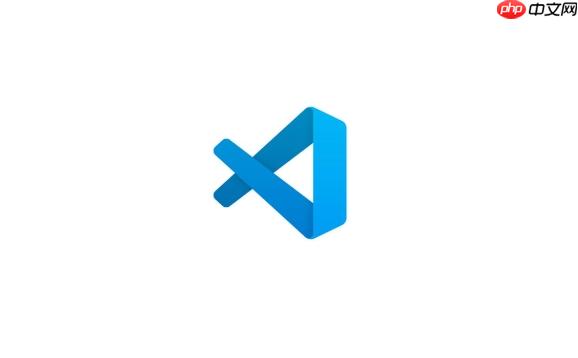
解決方案:
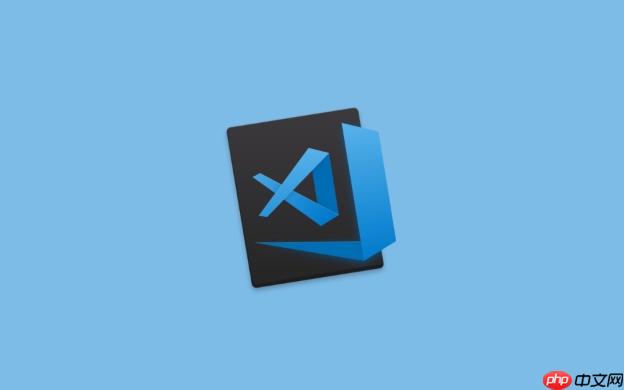
Vscode調整終端字體主要通過修改settings.json文件來實現。打開Vscode,按下Ctrl+Shift+P (windows/linux) 或 Cmd+Shift+P (macos),輸入settings.json,選擇“打開用戶設置(JSON)”。
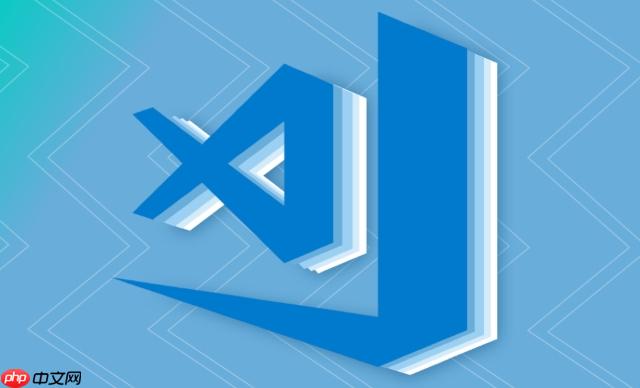
在settings.json文件中,添加或修改以下配置:
"terminal.integrated.fontFamily": "你喜歡的字體", "terminal.integrated.fontSize": 14, // 字體大小,根據個人喜好調整 "terminal.integrated.fontWeight": "normal", // 字體粗細,可選 "normal", "bold", "100", "200", ... "900"
將”你喜歡的字體”替換為你想要使用的字體名稱。例如,如果你想使用”Consolas”字體,配置如下:
"terminal.integrated.fontFamily": "Consolas", "terminal.integrated.fontSize": 14, "terminal.integrated.fontWeight": "normal"
保存settings.json文件后,Vscode終端的字體就會自動更新。如果沒有立即生效,可以嘗試重啟Vscode。
Vscode終端字體設置不生效怎么辦?
首先,檢查settings.json文件中的語法是否正確,JSON格式要求嚴格,任何小的錯誤(例如缺少逗號)都可能導致配置不生效。其次,確認你安裝了所指定的字體。如果字體名稱拼寫錯誤,Vscode將無法找到該字體,終端將使用默認字體。另外,有些字體可能需要管理員權限才能正確加載到系統中,可以嘗試以管理員身份運行Vscode。最后,檢查是否安裝了某些Vscode插件,這些插件可能會覆蓋你的終端字體設置。嘗試禁用這些插件,看看是否能解決問題。
如何自定義Vscode終端的顏色主題?
Vscode終端的顏色主題也可以自定義,讓終端界面更個性化。同樣,修改settings.json文件。
"workbench.colorTheme": "你喜歡的主題名稱", "terminal.integrated.profiles.windows": { "PowerShell": { "source": "PowerShell", "icon": "terminal-powershell", "colorScheme": "你喜歡的顏色方案" }, }, "terminal.integrated.profiles.linux": { // Linux 下的配置 "bash": { "path": "bash", "icon": "terminal-bash", "colorScheme": "你喜歡的顏色方案" } }, "terminal.integrated.profiles.osx": { // macos 下的配置 "bash": { "path": "bash", "icon": "terminal-bash", "colorScheme": "你喜歡的顏色方案" } },
“workbench.colorTheme”用于設置整個Vscode界面的顏色主題,而”terminal.integrated.profiles”用于設置終端的顏色方案。你可以選擇Vscode自帶的主題和顏色方案,也可以安裝第三方主題和顏色方案。安裝后,在settings.json中指定相應的名稱即可。
如果想更精細地控制終端顏色,可以自定義顏色方案。在settings.json中添加以下配置:
"workbench.colorCustomizations": { "terminal.background": "#282c34", // 終端背景色 "terminal.foreground": "#abb2bf", // 終端前景色 "terminalCursor.foreground": "#528bff", // 光標顏色 "terminal.ansiBlack": "#282c34", // ANSI顏色,可自定義更多顏色 // ... 其他ANSI顏色 }
通過修改terminal.background、terminal.foreground等屬性,可以自定義終端的各種顏色。ANSI顏色用于控制終端中特定元素的顏色,例如錯誤信息的顏色。
如何讓Vscode終端支持Powerline字體?
Powerline字體可以為終端添加一些特殊符號,例如箭頭和電源符號,讓終端界面更美觀。要讓Vscode終端支持Powerline字體,需要安裝Powerline字體,并在settings.json中指定該字體。
首先,下載并安裝Powerline字體。有很多Powerline字體可供選擇,例如”Meslo LG M Regular for Powerline”。安裝方法因操作系統而異,通常雙擊字體文件即可安裝。
安裝完成后,在settings.json中指定Powerline字體:
"terminal.integrated.fontFamily": "Meslo LG M Regular for Powerline", "terminal.integrated.fontSize": 14
保存settings.json文件后,重啟Vscode,終端應該就能正確顯示Powerline字體了。如果仍然無法顯示,可能是因為終端的字符編碼設置不正確。可以嘗試將終端的字符編碼設置為UTF-8。



















